| 16.7. Optimer | ||
|---|---|---|

|
16. Animasjonsfiltera |  |
Ein animasjon kan innehalde mange biletlag, noe som kan gi svært store filer. Dette kan vere irriterande i nettsider. Optimeringsfilteret vil redusere filene utan at det går ut over animasjonen. Dette blir gjort ved at alle elementa som går igjen i alle laga bare blir lagra i eitt lag. Bare det som er forandra i kvart lag blir lagra.
GIMP inneheld to optimeringsfilter: Optimer (Differanse) og Optimer (GIF). Sluttresultatet blir nokså nær det same for begge filtra.
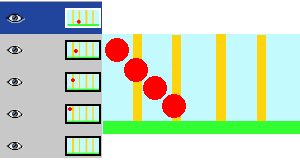
Originalbiletet
I denne animasjonen går den raude ballen nedover forbi ein del loddrette søyler. Filstorleik 600 Kb.
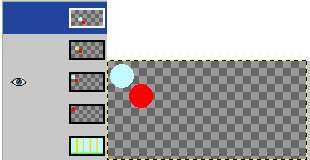
Optimer (Differanse)
Filstorleiker flytte seg til 153 Kb. Laga inneheld berre den delen som vert brukt for å fjerna spora etter den raude kula. Det som er felles i laga er gjennomsiktig.
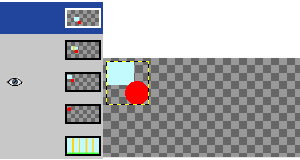
Optimer (for GIF)
Filstorleiken er no 154 Kb, altså lite grann større enn førre eksemplet, men lagstorleiken er likevel redusert. Laga inneheld berre den rektangulære delen som vert brukt for å skjula spora etter den raude kula. Det som er felles i laga er gjennomsiktig.
Filteret «Deoptimer» fjernar all optimalisering gjort på ein lagbasert animasjon slik at biletet vert tilbakeført til originalbiletet. Du kan bruke dette valet dersom du ønskjer å redigere animasjonen sjølv om det ikkje er mogleg å angra tidlegare endringar.